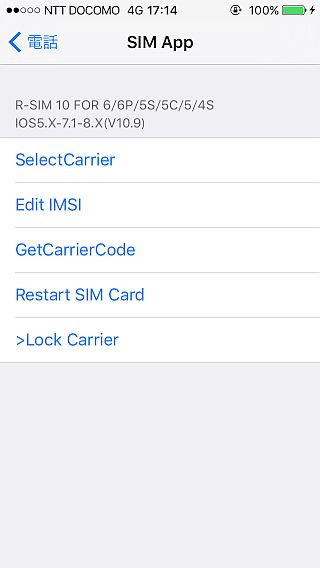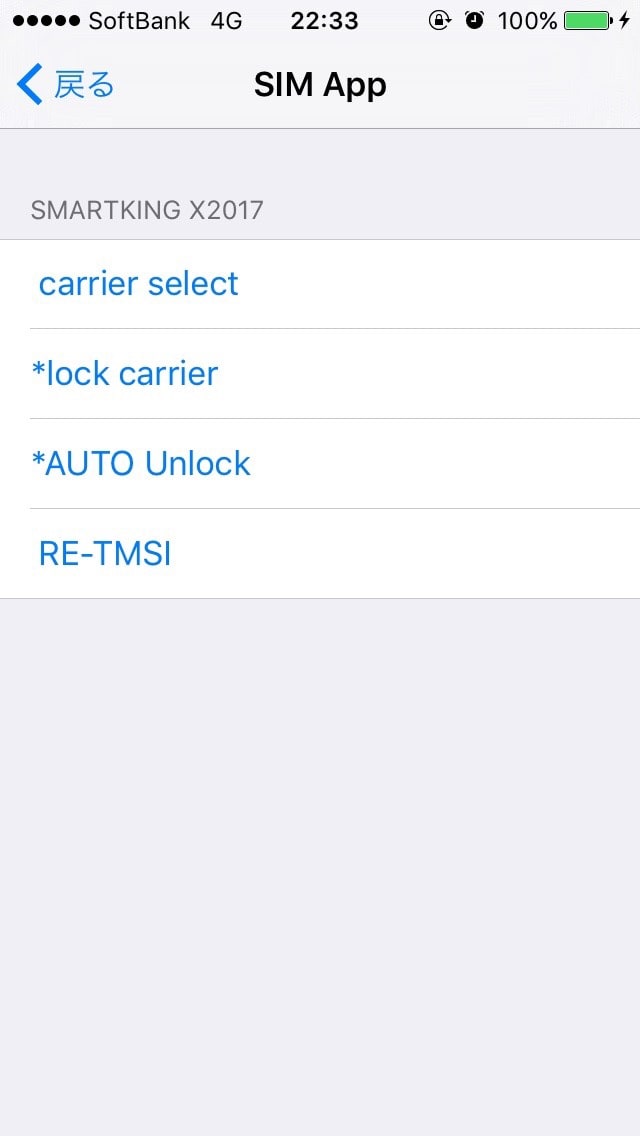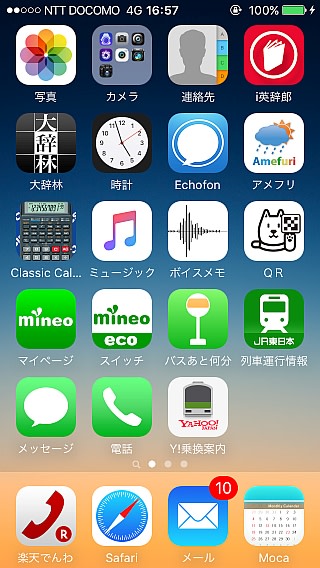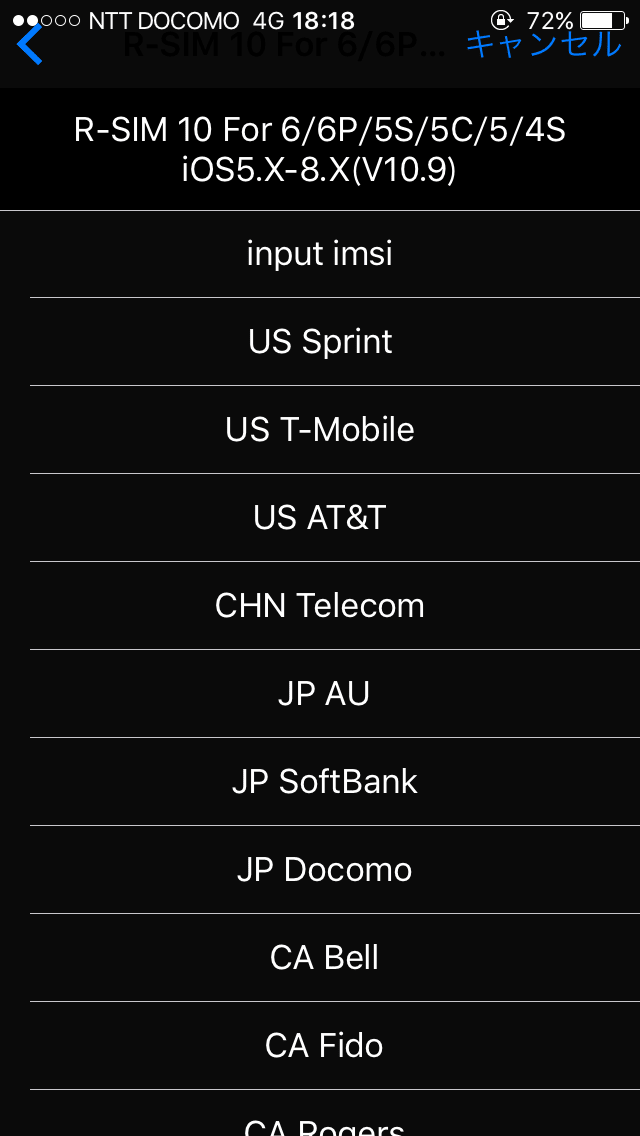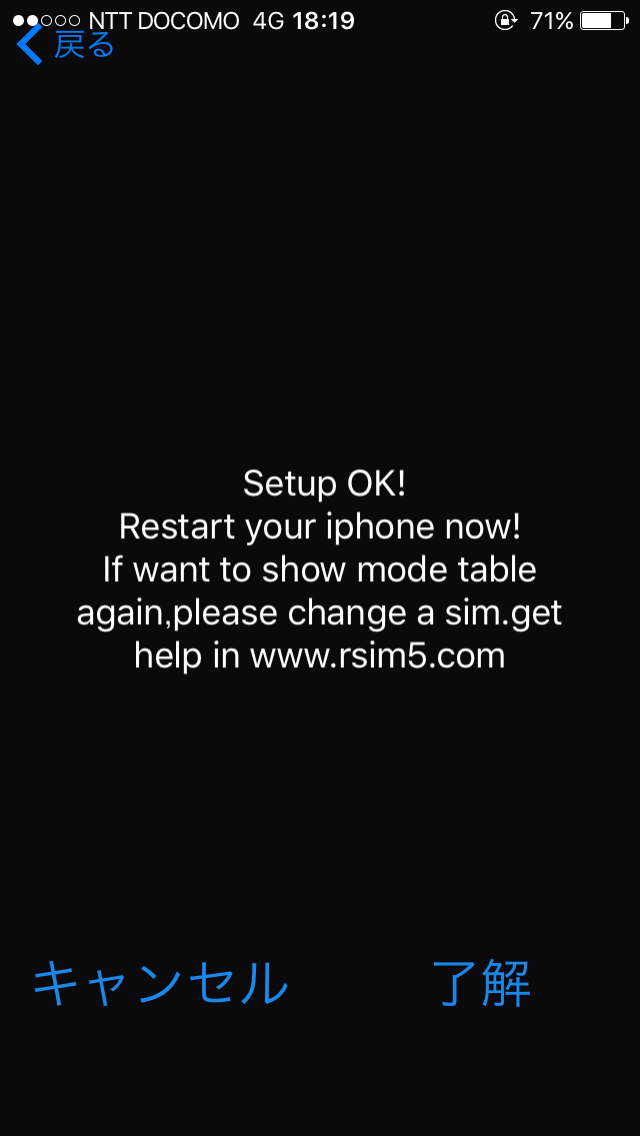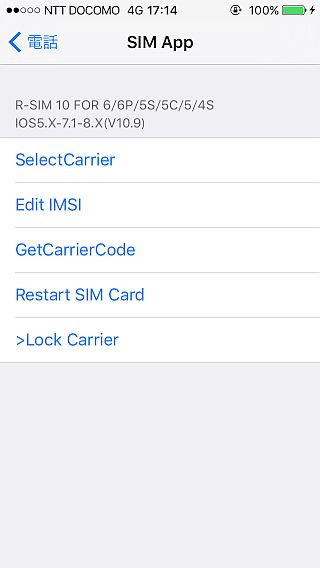<2015-11-22追記>
<2015-11-21追記>
<2015-11-18追記>
<2015-10-24追記>
<2015-10-18作成>
マイネオ(mineo)DプランSIMにR-SIM10ゲタを履かせてauのiPhone5で利用する。
4Gでも3Gでも使えます。
発着信安定しています。
着信すると3Gになり終話で4Gに戻ります。
3G状態でフライトモードON/OFFすると3Gに戻ります。
4G状態でフライトモードON/OFFすると4Gに戻り圏外病の発病なし。
電源OFFしても大丈夫、電源ONで再び4Gつかみます。
<2015-11-22追記ここから>
圏外の期間が1分程度までの場合と5分程度になる場合とで挙動が違います。圏外が1分程度の場合には、ちゃんと復帰して電波をつかむのに、圏外が5分程度になってくるとそのまま圏外病になってしまいます。圏外病というのは、SIMに何か書き込まれてしまい電波をつかまないモードになってしまう状況のことです。
<2015-11-22追記ここまで>
SIMにゲタを履かせてから6時間ほどアンテナピクト2個の状態の室内に留まっていますが、今のところ特に問題は生じてません。「R-SIM7+」のときには、iPhone5を4Gから3Gになるようなこと、例えば4GをOFFするとか電源をOFFすると、圏外病(ドコモブランドの端末に病気になったSIMを入れて復旧してやらない限り二度と電波をつかんでくれない症状に陥った状態)を発病しておりましたが、R-SIM10は明らかに挙動が異なり発病してません。
<2015-11-21追記ここから>
iOS 9.1 にした au 版 iPhone 5 に R-SIM10 ゲタを履かせてからまる三日間を超えました。通勤のための毎日数10kmを超える移動、外出先で圏外の場所に電源ONのまま数時間滞在したり、電源をOFFしてSIMを取り出したりしました。一度いたずらで、4GをOFF(3Gへの切り替え)してみたところ、勝手に再起動してしまい圏外表示のままアクティベーション画面になってしまいました。帰宅後、FOMAガラケーを利用してSIMの圏外病を治してからiPhone5へ戻しました。NTT DOCOMO 3G という表示になってくれないため、アクティベーション画面で緊急電話(112)の技を使って NTT DOCOMO 3G を出すことに成功。それ以降は、問題無く使えており特に問題は生じてません。下の画面キャプチャは、mineo Dプラン (docomo) のSIMにR-SIM10 (ver 10.9) を履かせた状態の au 版 iPhone 5 (iOS 9.1)です。右側のスクリーンキャプチャをご覧ください、キャリアは KDDI 22.1 なのにネットワークは NTT DOCOMO と表示されています、これがまさにSIM下駄を利用している状況を示しており、 au (KDDI) の iPhone 5 で NTT DOCOMO の電波をつかんでいることを示しています。
<2015-11-21追記ここまで>
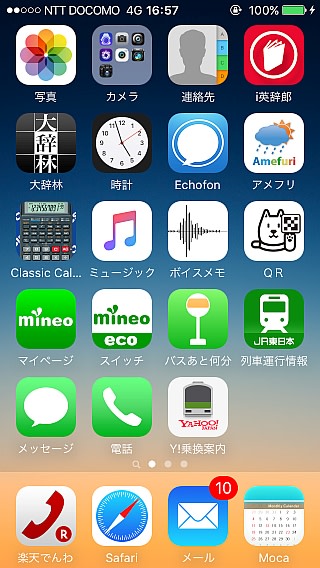

<2015-11-18追記ここから>
au iPhone 5 (いわゆる無印)の最大の弱点は、LTE ではバンド1しか対応していない点です。auのLTEバンド1の電波が出ているところはドコモに比べると圧倒的に少ないので、実用にならないからです。ちなみに、LTE バンド1の中でauに割り当てられている周波数は、ソフトバンク及びドコモよりもPHSの周波数に近いところなので、PHSに影響を出さぬようにau端末には対策が必要となるため、ソフトバンク及びドコモとは経済合理性が異なるわけです。PHSが無くなるまでなんてとても待てません。
au iPhone 5 で LTE を利用して高速にデータ通信を行いたいならば、さっさと iPhone 5S や iPhone 5C 以降の端末に買い替えてau SIMを使い続けるか、あるいは、SIMゲタを履かせたドコモのMVNOが提供するSIMに変えるという選択肢があります。後者の場合、FaceTime, iMessage, Tethering の利用ができなくなりますが、ドコモMVNOのSIMにする方が安上がりで LTE バンド1を実用的なエリアで利用できるようになります。
<2015-11-18追記ここまで>
●●○○○ NTT DOCOMO 4G
ここで試したのはauのiPhone5(いわゆる無印)です。
バージョン 8.4 (12H143)
キャリア KDDI 20.1
モデル ME040J/A
モデムファームウェア 8.02.00
<20150-11-18追記ここから>
その後間違えてバージョンを9.1にしてしまいました。
バージョン 9.1 (13B143)
キャリア KDDI 22.1
モデル ME040J/A
モデムファームウェア 10.00.00
R-SIM10はiOSバージョン8.Xまでサポートとして販売されてますし、パッケージにもそう印刷されていますので、これでもう使えなくなってしまったとあきらめたのですがラッキーにも依然として使えました。
<20150-11-18追記ここまで>
R-SIM10 をアマゾンで購入。販売店が複数あったが福岡市にある”APNショップ”という店で1100円で購入。選択理由は特にありません。
R-SIM10は鍵の形をしたプラスチックパッケージになっていて、裏側にQRバーコードラベルが印刷されているシールの下部がスクラッチになってます。爪でこすると下に印刷されているauthentication codeが現れますので、下記のURLへアクセスし、そのcodeを入力すると正規品であることを確認できます。
http://www.r-sim.me/
R-SIM10 パッケージには、iPhone4S 用 nanoSIM トレイ、トレイ取出し用ピン及びSIMゲタが含まれてます。SIMゲタは、iPhone5の純正SIMトレイに直接設置可能となってます。iPhone5の場合には、R-SIM10パッケージに付属のiPhone4S用nanoSIMトレイは使いません。また、SIMゲタには粘着シールカバーが貼ってあるので使用前に剥がします。
以下ご参考として、記憶を頼りに手順を記しておきます。記憶を頼りなので誤りが含まれているかもわかりません。
R-SIM10 のバージョンは 10.9 です。


STEP 1:
解約済みau SIMカードを純正SIMトレイにR-SIM10ゲタなしで挿入してiPhone5の電源をONする。
auの電波をつかませて、iPhone5をホーム画面の状態にする。
WiFi接続にして、マイネオのDプラン用APNプロファイルをダウンロードしてきてインストールしておく。
STEP 2:
設定の確認を行う。
「設定」→「モバイルデータ通信」を開く
・モバイルデータ通信: ON
・4G: OFF
・音声通話ローミング: ON
・データローミング: OFF
STEP 3:
電源ONのまま STEP 1 で挿入したau SIMカードを取り外す。
STEP 4:
SIM下駄(R-SIM10)にau SIMカードを重ねて純正SIMトレイに設置してiPhone5へ挿入する。
15秒ほど待っているとキャリアロック先リストがポップアップするので JP AU という行をタップする。
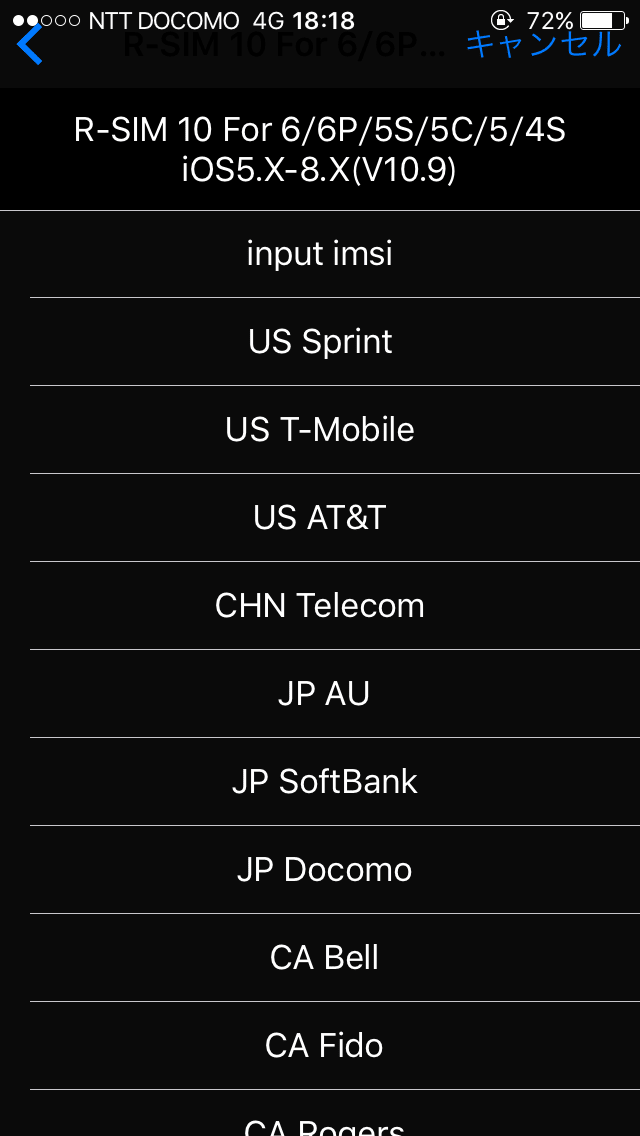
STEP 5:
iPhoneの種類リストがポップアップするので i5/i5S/i5C という行をタップする。

STEP 6:
実際に運用する予定のSIM種類選択のためのリストがポップアップするのでTMSIという語が含まれている行をタップする。
※今回は docomo MVNO であるマイネオ(mineo D plan)のSIMです。

STEP 7:
M1, M2, M3 という3行のリストがポップアップするのでM2をタップする。
(ご参考:諸先輩方のブログのR-SIM10の紹介記事では、M3がありませんが、小生の(2015-10-15購入)には有りました。M3だと圏外病になりました。)

STEP 8:
”Setup OK! Restart your iphone now! If want to show mode table again, please change a sim. Get help in www.rsim5.com”という表示の下に「キャンセル」及び「了解」という選択肢が現れますので「了解」を押す。
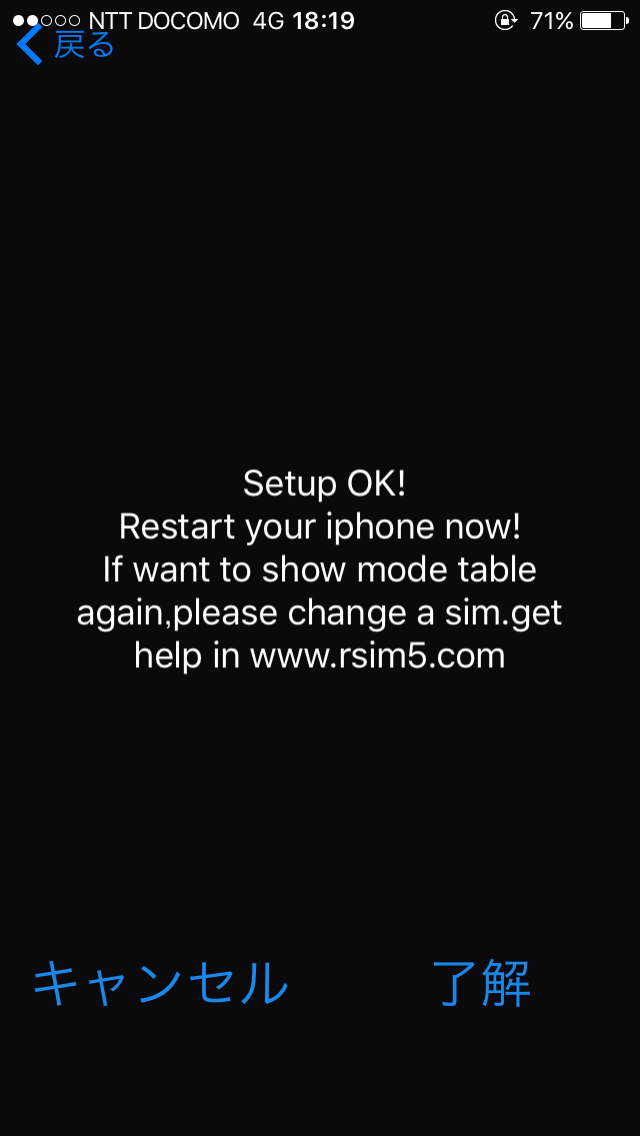
iPhone5は電源OFFしない。
STEP 9:
iPhone5は電源OFFしない。
「設定」→「電話」→「SIM App」を開き「Lock Carrier」の行を確認。
「>Lock Carrier」となっていない事を確認してください。
ちなみに、
「Lock Carrier」:ロック解除状態
「>Lock Carrier」:ロック状態
です。
ロック状態ですとキャリアの選択内容がロックされた状態になりますので、次からキャリアを選択しなくてもSIMを認識しますが、同じドコモMVNOのSIMであっても最初に認識させてロックを掛けたSIMでないと認識しないという仕組みです。すなわち、別のSIMに入れ替えて使用するときには再びキャリア選択が必要になります。もしも、SIMを交換する予定が無いなら、マイネオSIMを認識させるまでの間はロック解除状態にしておき、認識させられた後にロック状態にするとよいでしょう。そうすれば、SIMを抜いて再起動した後にでもそのSIMを挿せばSIMを認識してくれるらしい。STEP 9では、ロック解除状態の「Lock Carrier」にしておきます。購入時はそうなっている模様ですから、いじらなければよいということ。
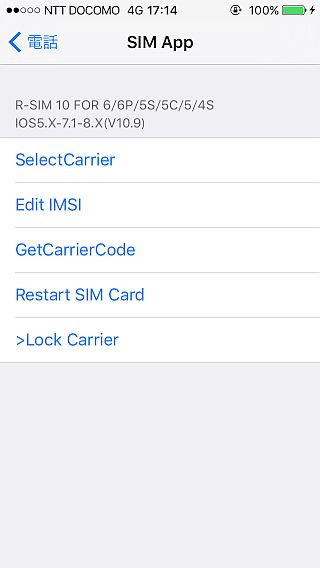
STEP 10:
iPhone5は電源OFFしない。
iPhone5からau SIMカードだけ取り外します。
STEP 11:
iPhone5は電源OFFしない。
SIM下駄(R-SIM10)にマイネオ(mineo)DプランのSIMカードを重ねて純正SIMトレイに設置しiPhone5へ挿入する。
15秒ほど待っているとキャリアロック先リストがポップアップするので JP AU という行をタップする。
STEP 12:
iPhoneの種類リストがポップアップするので i5/i5S/i5C という行をタップする。
STEP 13:
実際に運用する予定のSIM種類選択のためのリストがポップアップするのでTMSIという語が含まれている行をタップする。
※今回は docomo MVNO であるマイネオ(mineo D plan)のSIMです。
STEP 14:
M1, M2, M3 という3行のリストがポップアップするのでM2をタップする。
(ご参考:諸先輩方のブログのR-SIM10の紹介記事では、M3がありませんが、小生の(2015-10-15購入)には有りました。M3だと圏外病になりました。)
STEP 15:
”Setup OK! Restart your iphone now! If want to show mode table again, please change a sim. Get help in www.rsim5.com”という表示の下に「キャンセル」及び「了解」という選択肢が現れますので「了解」を押す。
iPhone5は電源OFFしない。
画面左上の表示が「SIMなし」になっている事を確認する。
STEP 16:
iPhone5のSIMトレイを抜く。
全部抜かない方がよい。5 mmくらい抜けばiPhone5の画面にSIMが無いというポップアップがでるのでOKをタップ。
STEP 17:
iPhone5のSIMトレイを完全に挿入する。
STEP 18:
iPhone5の画面上部を観察する。
「SIMなし」→「検索中」→「3G」といった具合に変化するのを眺める。
15秒ほど待っていると「SIMなし」という表示になる。
STEP 19:
SIMトレイを抜き挿しする。
気長に待つ。
STEP 20:
「NTT DOCOMO」→「NTT DOCOMO 3G」と表示が変化するを眺める。
5分15分と結構時間がかかることもあるらしい。
<20150-11-18追記ここから>
当方のau iPhone5 (iOS9.1 + R-SIM10(ver10.9))では、5分待ちましたが
NTT DOCOMO 3G 表示が現れず、圏外 → ●○○○○ → ●●●○○ → 圏外
の繰り返しでした。
こういう場合は仕方ないのでアクティベーションへ進んで、そこで
ホームボタンを押すと緊急電話用ボタンが現れますので、112へ電話してください。
業務の邪魔になってはいけませんので、まちがっても110へ電話してはなりません。
海外の携帯電話機は、SIMが無くても、日本でいう110番(海外では112だったり911
だったりする)へ電話することが可能なのです。この仕組みを利用して、強制的に
NTT DOCOMOの電波をつかませるというわけです。
NTT DOCOMOに接続された場合、110へつなぐなら1を押すようにとアナウンスが流れ
ますが、業務の邪魔になってはなりませんので、すぐに電話を切りませう。
<20150-11-18追記ここまで>
STEP 21:
設定の変更を行う。
「設定」→「モバイルデータ通信」を開く。
・4G: ON
STEP 22:
設定の変更を行う。
「電話」→「SIM App」
「Lock Carrier」:ロック解除状態
となっているはずなので、タップして、
「>Lock Carrier」:ロック状態
にする。
タップしてから反応するまでに数秒かかるので慌てないこと。
<20150-11-18追記ここから>
STEP 1 は、R-SIM10ゲタ1枚(iPhoneも1台)に対して1回やればよさそうです。
<2015-10-24追記>
STEP 22では、ロック状態にしない方がよいかもしれません。なぜならば、たとえばiOSかアプリの不都合が発生してしまった場合、R-SIMでSIMロック解除儀式を再度実施しなければならない状況になったとき、STEP 4で矛盾を生じるのではないかという疑いがあるからです。但し、この疑いが当たっているかどうかについては未検証です。
<2015-10-24追記>
R-SIM10 ver.10.9 でSIMロック解除したau iPhone5のフィールドテストの結果を記します。
通常のドコモブランドのスマホの挙動として、電車で走行中、4G状態だったのに必ず3Gになってしまいそのまま約1分程3Gが続いた後、30秒程トンネル(内部は圏外)になり、抜けても30秒程圏外が続いた後4Gになるという場所での挙動についての報告です。
ゲタ R-SIM10 (ver. 10.9)を履かせたマイネオ(mineo)DプランSIMを挿入した au 版 iPhone5
を持参してこの場所へ3回行きました。圏外病を発病することもなくクリアできました。通常のドコモブランドのスマホと同じ挙動でした。
<2015-10-24追記>
上記の方法でSIMロック解除し、ドコモのMVNOであるマイネオDプランのSIMを入れて快適に動作している au 版 iPhone5 を TaiG Jailbreak アプリを利用して脱獄してみました。参考にさせて頂いたブログは次の通りです。
http://tamezatu.com/ios804-jailbreak-taig2-howto/
TaiG での脱獄では iTunes が必ずバージョン 12.0.1 でなければなりませんので、普通はダウングレードが必要になります。ダウングレードにはコツがあります。参考にさせて頂いたブログは次の通りです。
http://tools4hack.santalab.me/howto-downgrade-itunes-121-to-1201.html
Jailbreakしたら、まず、Cydiaから「iOSTerminal」をインストールしてmobile及びrootのパスワードを変更しました。参考にさせて頂いたブログは次の通りです。
http://ichitaso.com/jailbreak/ios-terminal/
そして、Cydiaから「TetherMe for iOS8+」をインストール(有料)してテザリングもできるようにしてみました。Cydiaに新たにリポジトリ(http://hitoriblog.com/apt/)を追加して、マナーモードの時にはカメラシャッター音を消音にするSilentPatcher84をインストールしてみました。また、CydiaからZeppelinをインスールしてiPhoneのキャリアロゴ(文字列)を変更できるようにしてみました。黒リンゴマークや黒コウモリ等の絵を選んだり、任意の文字列に変更することができます。とりあえず、文字列として「ドコモ」を設定して、
●●●○○ NTT DOCOMO
を
●●●○○ docomo
にしました。
R-SIM10でSIMロック解除したau版iPhone5に対してJailbreakしても依然としてSIMロック解除状態でドコモのMVNOのSIMが有効であることを確認することができました。数日間のフィールドテストでも、何も問題は起きませんでした。
<2015-10-24追記>
少しづつ脱獄アプリを試す実験へと移ることにしました。TetherMe for iOS8+、Zeppelin の次にインストールしたのは、AdBlocker (有料)でした。こちらはiAdを除去することができませんでした。更にその次、CCSettings for iOS 8/9 を試していたときです、LTE ボタンを押した途端に画面が真っ暗になり再起動がかかってしまい「アクティベーションが必要です」という状況に陥りました。SIMロック解除の儀式を再び実施しましたが儀式が正常に進みませんでした。不正なSIMです、と言われたり、112してもダメ、アクティベーションに失敗します。原因は分かりません。もしかするとSTEP 22でロック状態にしたのが悪かったのかもしれませんし悪くなかったのかもしれません。もしかするとR-SIM10基板に乗っているICチップが壊れてしまったのかもしれませんしまだ壊れていないのかもしれません。
<20150-11-18追記>
2015-10-24の追記事で紹介したとおり、脱獄した状態で、CCSettings for iOS 8/9のせいで再起動がかかってしまい、それ以降R-SIM10が機能しなくなってしまったので、急遽秋葉原の株式会社PCアイコンまで行って、もうひとつR-SIM10を買ってきました。しかし、不正なSIMですという状況にはならない等の若干挙動が違うところがあるにはあるのですが、基本的にはダメでした。もっと粘り強く、ドコモの電波をつかんでくれるまで気長に何度でも手順を繰り返せばよかったのかもわかりませんが、「アクティベーションが必要です」という状況に陥る都度こんな手間かけてなんていられないよ、というわけであきらめることにしました。その代わり、現在iOS 8.4(脱獄済)なのでiOS 9.1に上げて実験を続けてみることにしました。
iOS 9.1にしてから、最初に入手したR-SIM10(アマゾンのAPN社から購入)及び次に入手したR-SIM10(秋葉原のPCアイコン社で購入)を試してみたところ、キャリア選択画面が出ないことがあるなどとても動作が不安定でした。なんとかドコモの電波をつかみデスクトップが出るところまで行くこともありますが、30秒もすると白地に黒リンゴの画面になってしまうのでした。あ~あ、これでau iPhone5はお蔵入りだな、という感想です。
ところが、Yahooショッピング(デジタルモール社)が販売しているR-SIM10の説明にiOS 9.Xサポートという文字が躍っているのを見つけました。鍵形プラスチックケースが赤なところもR-SIM10と全く同じなので、R-SIM11ではなさそうだけど、とにかくまぁいいやと、冒険覚悟で購入しました。やはりR-SIM11ではなくてR-SIM10 (ver. 10.9)でした。すでに手元にある2つのR-SIM10と同じだということ。でも、手元にあるR-SIM10の基板色は茶色ですが3つ目になるR-SIM10の基板色は黒でした。早速iOS 9.1にしてしまったau iPhone5で試してみたところバッチリ使えちゃいました。手元にある2つのR-SIM10と同じはずなのに挙動が違うということになります。R-SIM10の製造ばらつきはとても大きいのだろうと思います。それで相性が出てしまい、多くの先達がブログで発表しているとおり、同じiPhone5なのに、機能した人とダメだった人がいるのだろうと思われます。
キャリアが販売するiPhone (このブログでは iPhone5 ということ)に R-SIM10 (ゲタ)を履かせてキャリアロックを解除した場合には制約が残ります。例えば FaceTime, iMessage, テザリングが使えません。また、対象となるキャリアの電波を迅速につかませるために、キャリアを指定する機能が動作しませんので、キャリア自動しか選べませんが、STEP 22でキャリアロックすれば同等だろうと思われます。ちなみに、SIMフリー版iPhoneにはそんな制約はありませんから、やはり使いまわしをするならSIMフリー端末をMVNO SIMで利用するのがよいとつくづく思います。
メッセージアプリを起動すると毎回「MMS機能を使用するにはMMSメールアドレスが必要です」というポップアップが出てきます。もしそれが邪魔で我慢ならんという場合には、邪魔なポップアップを出なくできます。iPhone上で設定アプリを起動して下記にすればよい。
「設定」→「メッセージ」→
iMessage:オフ
MMSメッセージ:オン
件名欄を表示:オフ
文字数:オフ
MMSメールアドレス:なんでもよいから自分のメールアドレスを設定する。
着信拒否設定:しなくていい
メッセージを残す:消去しない
不明な差出人をフィルタ:オフ
ちなみに、au iPhone5 (無印) iOS 9.1 に入れたR-SIM10 (Yahoo!ショッピングのデジタルモール社で購入)の設定は、STEP 22 のところでロック状態の方にして使ってます。以前使っていたR-SIM10では、キャリア自動をOFFしてNTT DOCOMOを選択できた記憶がありますが、今度のR-SIM10ではキャリア自動にしかならないので、STEP 22 でロック状態を選ぶことにしたわけです。